هل لاحظت أن عارض الصور الافتراضي لنظام التشغيل Windows 10 يفتح أي صور ، ويستغرق وقتًا طويلاً لتحميله بعد فتح الواجهة السوداء؟لست وحدك ، فبعد آخر تحديث لنظام Windows ، أبلغ عدد من المستخدمين أن الصور تفتح ببطء شديد في تطبيق Windows 10 Photo App.
عند فتح صورة على سطح المكتب أو في مجلد ، قد يستغرق الأمر بضع ثوانٍ إلى 30 دقيقة إلى دقيقة ، وأحيانًا أطول من ذلك ، ويمكنه فتح الصور بشكل أسرع في العارضين الآخرين أو حتى في الرسم.如果 您 的يفتح تطبيق Windows 10 Photos ببطء وإذا استغرق التحميل وقتًا طويلاً أو تعذر تشغيله على الإطلاق ، فيمكنك اتباع الحلول أدناه لحل المشكلة.
المحتويات
يفتح تطبيق Windows 10 Photos ببطء
إذا وجدت أن فتح تطبيق الصور يكون بطيئًا جدًا عند فتحه لأول مرة ، ولكن إذا كان تطبيق الصور قيد التشغيل بالفعل ، فسيتم فتح الصور الأخرى فيه على الفور.هنا ، الحل السريع يعمل معي.
تعطيل الاتصال عبر الإنترنت
- افتح تطبيق الصور ، ثم انقر فوق الإعدادات ،
- تعطيل Microsoft OneDrive والأشخاص هنا (مغلق)
- الآن قم بالتمرير لأسفل حتى ترى "فيديو" وتحت "استخدام"تسريع الأجهزةضمن "ترميز الفيديو" ، إذا كان الخيار "تشغيل" ، فقم بإيقاف تشغيله
- أغلق التطبيق بالكامل وحاول فتح أي صورة (إذا كان ذلك يساعد).
قم بتشغيل مستكشف أخطاء متجر Windows ومصلحها
قم بتشغيل مستكشف الأخطاء ومصلحها الداخلي في تطبيق Microsoft Store ، والذي سيكتشف ويصلح تلقائيًا المشكلات المتعلقة بتطبيقات Windows 10.
- اكتب مستكشف الأخطاء ومصلحها في مربع البحث في Windows Start ، ثم انقر فوق مستكشف الأخطاء ومصلحها.
- قم بالتمرير لأسفل وحدد تطبيقات Windows Store
- انقر فوق "تشغيل مستكشف الأخطاء ومصلحها" واتبع التعليمات التي تظهر على الشاشة.
- إذا تم العثور على أي مستكشف أخطاء ومصلح لمحاولة إصلاح مشكلات تطبيق Windows 10 من تلقاء نفسه ، فسيبدأ هذا في تشخيص مشاكل تطبيق Windows 10.
- عند الانتهاء ، أعد تشغيل الكمبيوتر وتحقق مما إذا كان ذلك يساعد في حل مشكلة تطبيق الصور.
إعادة تعيين تطبيق الصور على Windows 10
إذا لم يؤد تشغيل مستكشف أخطاء تطبيق المتجر ومصلحها إلى حل المشكلة ، فيجب أن تحاول إعادة التعيين إلى الإعدادات الافتراضية باتباع الخطوات أدناه.
- استخدم اختصار لوحة المفاتيح Windows + X وحدد الإعدادات
- الآن ، انقر فوق التطبيقات ، ثم انقر فوق التطبيقات والميزات
- ابحث عن الصورة عن طريق التمرير لأسفل والنقر فوق خيارات متقدمة
- سيؤدي هذا إلى فتح نافذة جديدة بها خيار لإعادة تعيين التطبيق ،
- انقر فوقه ، ثم انقر فوق "نعم" عندما يُطلب منك التأكيد ، والذي سيعيد تثبيت التطبيق أو يعيده إلى إعداداته الافتراضية.
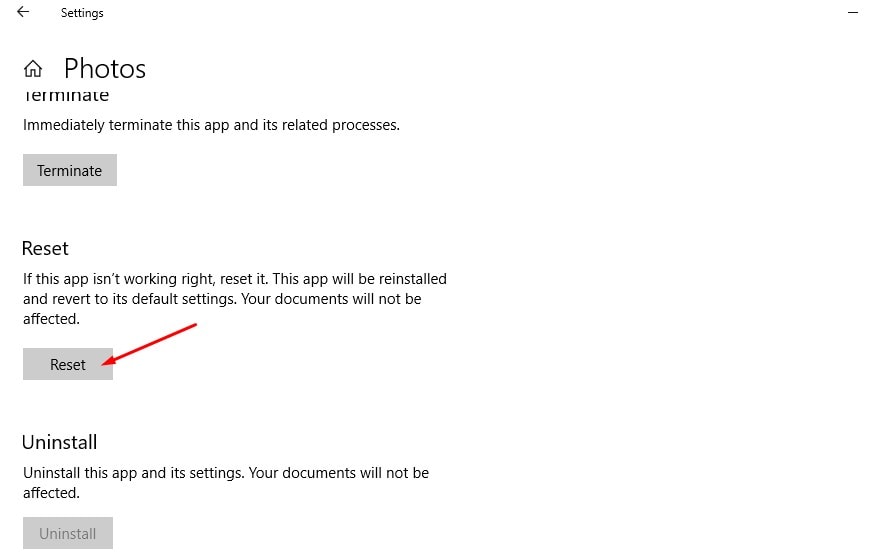
تحديث تطبيق الصور
الآن ، يجب عليك اتباع الخطوات أدناه للتحقق من الإعداد التالي لتحديث تطبيق الصور.
- افتح متجر Microsoft من قائمة البداية
- انقر فوق النقاط الأفقية الثلاث في الزاوية اليمنى العليا
- انقر فوق تنزيل وتحديث
- تحقق الآن مما إذا كانت هناك أي تحديثات لهذا التطبيق.إذا كان الأمر كذلك ، يرجى تحديثه.
أعد تسجيل تطبيق الصور
هنا ، يجب أن يحل حل فعال آخر مشكلة تطبيق الصور.
- افتح Powershell كمسؤول ،
- انسخ الأمر التالي والصقه في نافذة PowerShell واضغط على Enter لتنفيذ الأمر نفسه.
الحصول على AppXPackage | Foreach {add-AppxPackage-DisableDevelopmentMode-register "$ ($ _. InstallLocation) AppXManifest.xml"}
عند الانتهاء ، أعد تشغيل الكمبيوتر وتحقق مما إذا كان تطبيق الصور مفتوحًا بشكل طبيعي.
أعد تثبيت تطبيق Windows 10 Photos
ما زلت بحاجة إلى المساعدة ، يرجى اتباع الخطوات أدناه لإعادة تثبيت التطبيق.
ملاحظة: نوصي بإنشاء استعادة النظام قبل تنفيذ الخطوات التالية.
- انقر بزر الماوس الأيمن على قائمة ابدأ في Windows 10 وحدد PowerShell (المسؤول)
- سيؤدي هذا إلى فتح PowerShell بامتيازات إدارية ،
- الآن ، انسخ الأمر التالي ، ثم انقر بزر الماوس الأيمن في Powershell للصقه ، واضغط على Enter لحذف تطبيق الصور.
الحصول على appxpackage Microsoft.Windows.Photos | إزالة appxpackage - أعد تشغيل الكمبيوتر وافتح بوويرشيل (المسؤول) مرة أخرى ،
- استخدم "التالي" لتثبيت تطبيق الصور تحت أمر Powershell
الحصول على AppxPackage -Allusers Microsoft.Windows.Photos | Foreach {Add-AppxPackage -DisableDevelopmentMode-Register "$ ($ _. InstallLocation) AppXManifest.xml"
أو يمكنك ذلكفي متجر مايكروسوفت المفتوح搜索صور مايكروسوفتلتثبيت التطبيق من هناك.
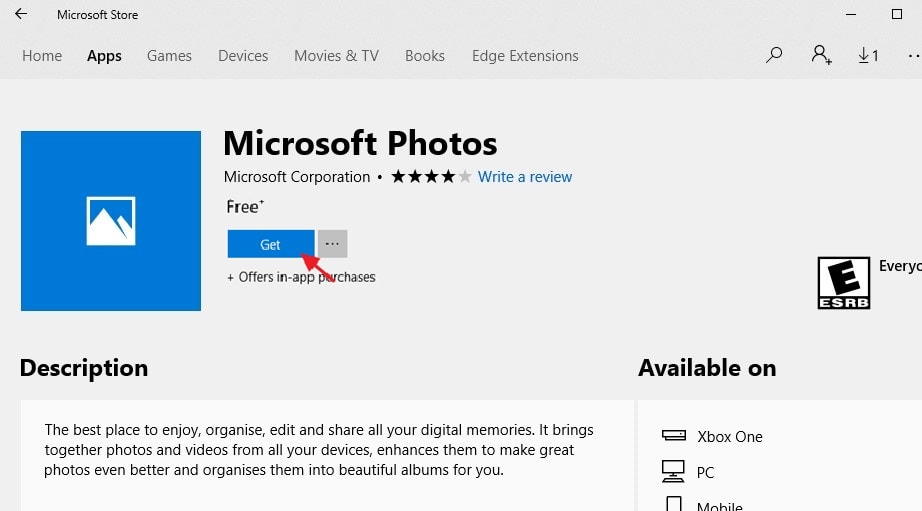
هل تساعد هذه الحلول في حل مشكلة تطبيق الصور في Windows 10؟اسمحوا لنا أن نعرف في التعليقات أدناه.

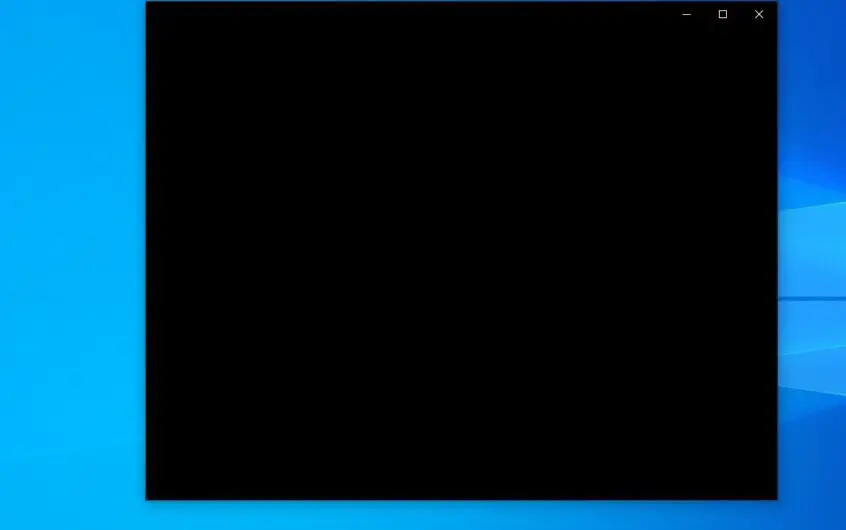
![[ثابت] لا يمكن لـ Microsoft Store تنزيل التطبيقات والألعاب](https://oktechmasters.org/wp-content/uploads/2022/03/30606-Fix-Cant-Download-from-Microsoft-Store.jpg)
![[تم الإصلاح] يتعذر على متجر Microsoft تنزيل التطبيقات وتثبيتها](https://oktechmasters.org/wp-content/uploads/2022/03/30555-Fix-Microsoft-Store-Not-Installing-Apps.jpg)
